Ukloni Otvori u kontekstnom izborniku nove kartice u sustavu Windows 10
Nedavne verzije sustava Windows 10 uključuju implementaciju ljuske s karticama, poznate kao Setovi. Omogućuje grupiranje aplikacija točno kao kartice u pregledniku. Kada su skupovi kartica omogućeni, korisnik može kombinirati prozore iz različitih aplikacija u prikazu s karticama. Ako ova značajka ne koristi, možda biste željeli ukloniti novu naredbu Otvori u novoj kartici iz kontekstnog izbornika File Explorera.
Oglas
Glavna ideja iza Seta je pružiti korisniku način da učinkovito organizira vaš radni prostor: vaše otvorene web stranice u preglednik, dokumenti u procesoru teksta - svaka aplikacija povezana s jednim zadatkom može se grupirati u jednu prozor.

Evo službene objave značajke:
Setovi: Uz sve elemente koji ulaze u zadatak, ponekad je najteži dio uvjeriti sebe da započnete. Skupovi vam pomažu da web-stranice, dokumente, datoteke i aplikacije držite povezanima, dok vas dijeli samo jedan klik. Kada zatvorite datoteku koja uključuje grupu kartica, pomoći ćemo vam da te kartice oživite sljedeći put kada je otvorite. Bilo da se radi o nečemu što ćete pokupiti kasnije tijekom dana ili za nekoliko tjedana, setovi su osmišljeni kako bi vam pomogli da važne stvari držite zajedno.
Dodajte kartice aplikacijama: Kako bi pomogli u napajanju skupova, većina aplikacija će moći dodati kartice aplikacija i weba. Kada odaberete vezu u nečemu poput e-pošte, otvorit će se na novoj kartici pored aplikacije koju ste koristili. Odabir plusa (+) u aplikaciji odvest će vas na stranicu nove kartice, što će vam pomoći da skočite na sljedeću lokaciju. Možda već znate kamo želite ići ili vam je samo potrebno malo inspiracije. Odavde ćete moći pretraživati svoje računalo i internet, pristupiti prilagođenim feedovima, otvarati često korištene web stranice i aplikacije te dobivati prijedloge na temelju vaših nedavnih aktivnosti.
Napomena: Ponude sustava Windows 10 su nekoliko načina za otvaranje mape na novoj kartici u File Exploreru, kao što je opisano u članku
Kako otvoriti mapu na novoj kartici u Windows 10 File Exploreru
Uklanjanje unosa kontekstnog izbornika neće onemogućiti druge opcije.

Za uklanjanje Kontekstnog izbornika Open in New Tab u Windows 10, učinite sljedeće.
- Preuzmite ove datoteke registra: Preuzmite datoteke registra.
- Ekstrahirajte ih u bilo koju mapu koju želite, npr. u mapu vaše radne površine.
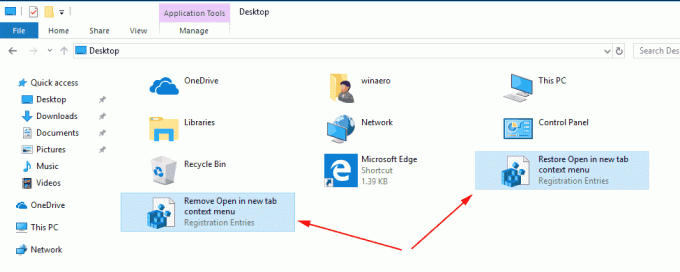
- Dvaput kliknite na datoteku
Ukloni kontekstni izbornik Open in New Tab.reg. - Potvrdite operaciju. Ovo će ukloniti naredbu kontekstnog izbornika Otvori u novoj kartici.
Ti si gotov.
Prije:
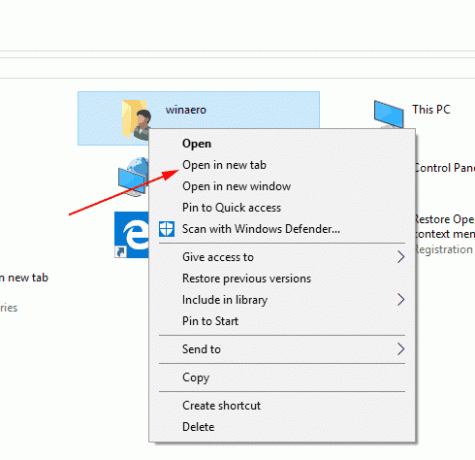
Nakon: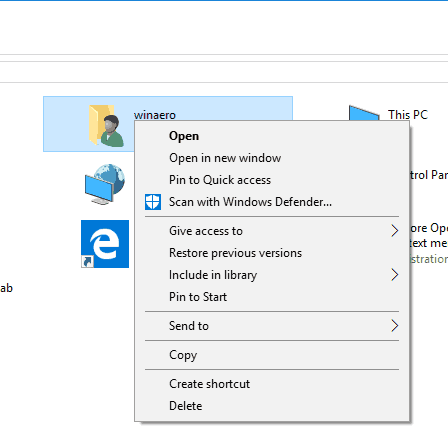
Napomena: Uključene su i datoteke za poništavanje.
Datoteke registra dodaju praznu vrijednost niza "ProgrammaticAccessOnly" ispod potključa HKEY_CLASSES_ROOT\Folder\shell\opennewtab.
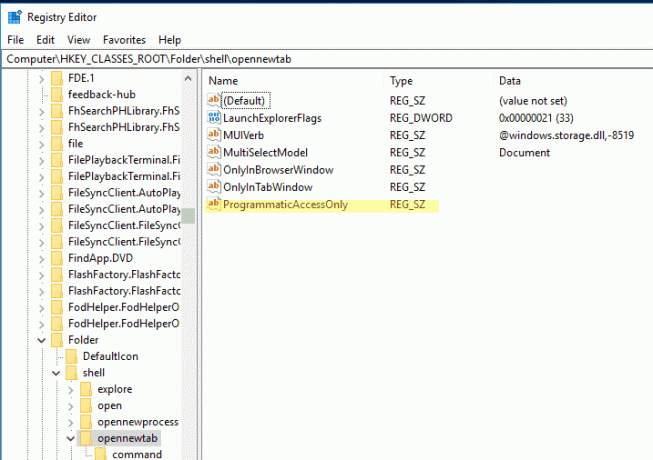
Samo programski pristup je posebna vrijednost koja skriva naredbu kontekstnog izbornika. Instalirane aplikacije mogu mu pristupiti ako je potrebno. Dodavanjem ove vrijednosti na opennewtab potključa u Registry, skrivate unos "Mount" iz kontekstnog izbornika datoteke u sustavu Windows 10.
Datoteka poništavanja uklanja vrijednost ProgrammaticAccessOnly.
To je to.

